VirusTotalというセキュリティソフト
いろいろなセキュリティソフトでより安全に判定できる
Googleの関連会社が運用している「VirusTotal」のサイトを利用させてもらいます
VirusTotal は、疑わしいファイルや URL を分析する無料のサービスです。
ウイルス、ワーム、トロイの木馬、あらゆる種類のマルウェアを素早く検出できます。
つまりフィッシングサイト、悪意のあるサイトなどを判定してくれる。但し、ウィルス駆除の機能はありません
無料で利用できるのでありがたい 接続は こちら 
WEBブラウザーからVirusTotalのサイトに接続して検査ができます
一つでも怪しいと検査結果を表示すれば不正なサイトと判断・疑ることをすれば安心でしょう
PCの中にあるファイルやメールで添付されてきたファイルなどもこのソフトで検査ができます
この使い方です
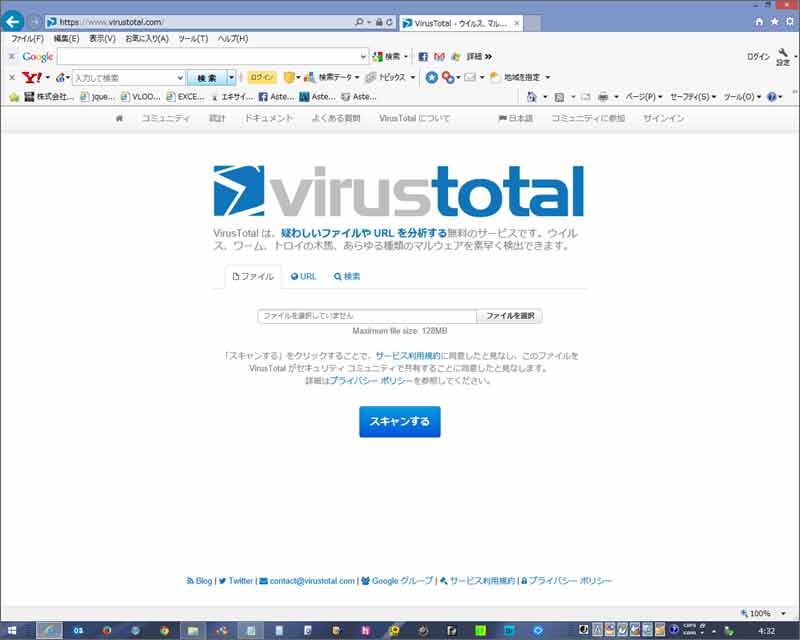 |
||
方法は下記のとおりです
| サイトを検査させるには(URLの場合) 「URL」のタグ部分をクリックします 「URLを入力」の枠内に検査をしたい「URL」を入力します 次に「スキャンする」をクリックします 下のHP例でURLをコピーしてこの枠に貼り付けました [例は]音響でアステックのサイトです |
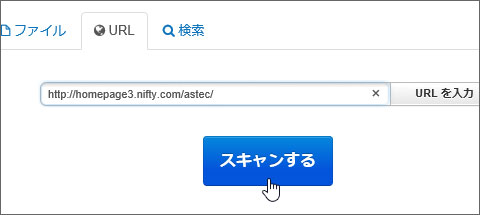 |
|
 |
||
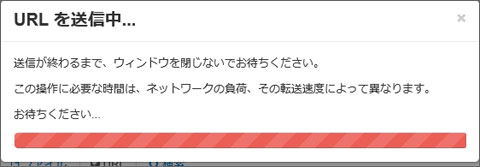 |
||
| 60のウィルス対策ソフトで検出率は「0/60」という分析の結果が出ました つまり安全なサイトであるという検査の結果です |
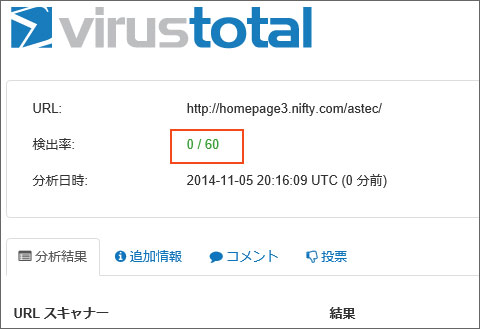 |
|
| 結果表示は「Clean site」で表しています | 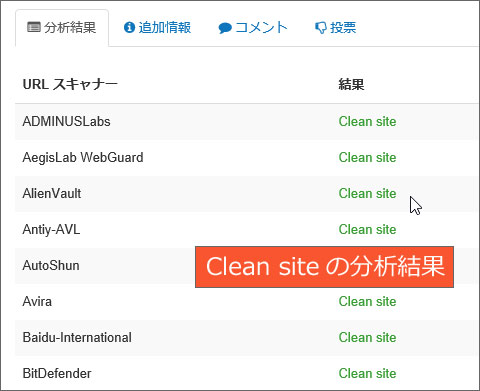 |
|
| ファイルの場合 | ||
| PCにあるファイルを検査する場合 | ||
| ファイルの場合は「ファイル」タグをクリックしてから「ファイルを選択」をクリックして保存先からアップロードするためのファイルを探します 検査ができるファイル容量は 128MBとなっています、この容量以下のファイルが可能です |
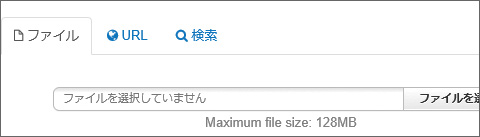 |
|
| インターネットエクスプローラー(マイコンピューター)の操作と同じ画面です ファイルを指定して 右の例は PDFファイル 「mgp16x_ja_om_b0」という名前のファイルを選択している 「開く(O)」をクリックして決定する |
 |
|
| 選択枠の中に選択したファイル(名)が表示される 検査ができるファイル容量は 128MBとなっています、この容量以下のファイルが可能です |
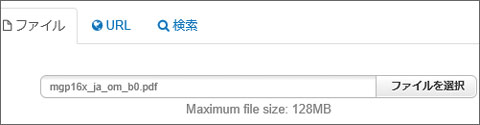 |
|
| 「スキャンする」をクリックしてファイルをアップロードします | 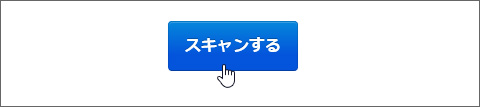 |
|
| この段階ではファイルは一旦検査をするためにVirusTotalのサイトへ送ることになります | 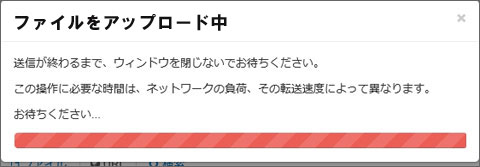 |
|
| しばらくすると検査結果を表示します ウィルス対策ソフトの数が多いので少しずつ表示をします 右の例では 検出率 0/40 60のウィルス対策ソフトの内40で検査ができたようです検査結果としては 40のウィルス対策ソフトでは問題のないファイルという結果を出した |
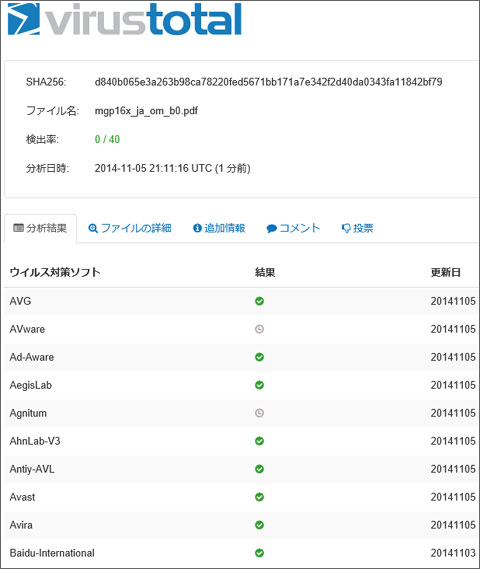 |
|
| 時計のマークがあるウィルス対策ソフトでは検査ができなかったようです | 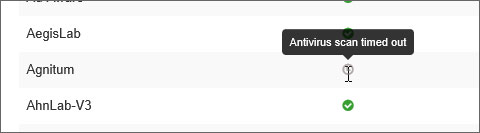 |
|
Copyright (C) Astec. All rights reserved.